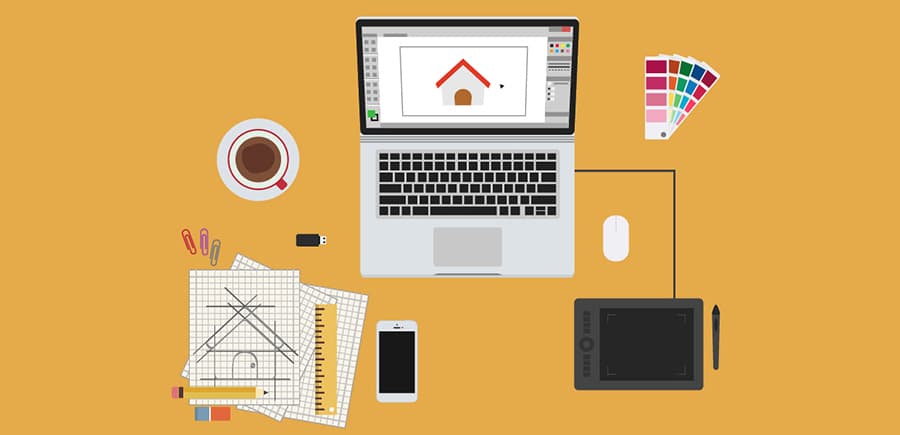【既に知っている人も】スマホとPCでできることを比べてみた!画像編集編【知らない人も】

画像編集アプリとソフトの比較ポイント
スマホの画像編集アプリとPCの画像編集ソフトを比較して、どちらが使い勝手がいいかを以下の観点から検証します。
- 写真をキレイに魅せる加工がどれぐらい豊富か
- 大きなファイルサイズでも扱えるか
- レイヤーを扱えるか
スマホの人気画像編集アプリ:Adobe Photoshop Fix
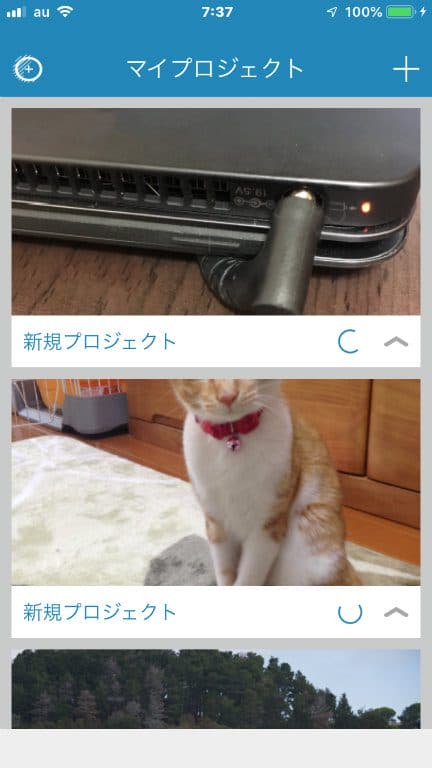
スマホの人気画像編集アプリとして、昔から画像編集アプリの中で人気のあるAdobeのPhotoshopのアプリ版「Adobe Photoshop Fix」を取りあげます。
直感的な操作で画像加工ができるほか、不要なモノを消してしまえる「修復」機能が特に便利な画像編集アプリです。
画像の加工だけなら無料なので、試してみたい人は以下からお手持ちのスマホにインストールしてみてください。
AppStoe:こちら!
GooglePlay:こちら!
- 有名なPhotoshopと共通の加工機能
Photoshop Fixの強みは何といっても有名なPhotoshopの技術を使っている画像加工機能でしょう。しかも、タッチパネルで操作することを前提としているため操作性も洗練されており、直感的な操作で綺麗な仕上がりが得られます。
切り抜きやゆがみの調整、色補正など画像加工に欲しい機能はほぼそろっています。特に「修復」機能は秀逸で、写真に写り込んだ余計なオブジェを指で適当になぞって指定するだけで、自然な形で消すことが可能です。この機能だけでもとても便利!
その一方、できないことが「文字」に関する加工です。文字入れに関しては、他のアプリを使うか、パソコン版のPhotoshopCCに加工済みの画像を送信して、続きから加工する必要があります。
- 大きなファイルサイスでも扱える
Photoshop Fixは、大きなファイルでも問題なく扱えます。加工中に固まってしまうということはありません。ただし、インターネット回線を通じてファイルをやり取りするような操作は回線の通信性能に依存するため、アップロードに時間がかかる場合もあります。
- レイヤーを扱えるがアプリ内でレイヤーを指定しての操作はできない
Photoshopファミリーのアプリなので、レイヤーも扱えます。ただし、画面上でレイヤーを指定して加工できるわけではありません。
内部的にレイヤーを保持して、PhotoshopCCに送信したときにそのレイヤーが使える、という形です。レイヤーが不要な場合はアプリ内で統合する、という操作のみ行えます。
- 他のAdobe製品との連携が可能
Photoshop Fixは、シームレスにPhotoshopCCやLightroomとの連携が可能です。レイヤーを指定して操作するなど、さらに高度な作業に関してはパソコンで行うことを前提として、アプリでやれることを厳選している点がPhotoshop Fixの特徴と言えるでしょう。
PCで人気の画像編集ソフト:Photoshop CC
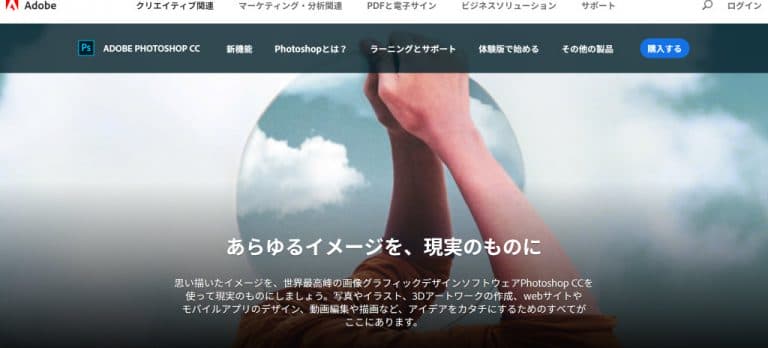
「Photoshop CC」は、先ほどまで説明していたPhotoshop Fixとも連携できて、本格的な画像編集ができるソフトウェア。昔からプロも利用してきた人気の製品です。それでは、Photoshop Fixと同じ観点で機能を比較していきましょう。
- 豊富な画像加工機能
画像加工面でのPhotoshop Fixとの大きな違いは、レイヤーを分けての操作が可能な点と、テキスト入力機能があることです。細かい作業をするには、レイヤーを分ける機能はぜひとも欲しい部分で、パソコン版ならではの魅力となります。テキスト入力機能も文字を単に入力するだけでなく、文字自体にさまざまな加工を施すことが可能で、デザインとして完成形を目指せます。
- 大きな画像サイズを扱える
Photoshop CCも、パソコンスペック限界までの大きな画像ファイルを操作できます。ただし、大きな画像を扱う場合は高スペックのパソコンがないとかなり遅く感じるため、画像編集を本格的に行いたい方はそれなりに高いスペックのパソコンを入手しておくようにしましょう。
- レイヤーの処理も問題なし
Photoshop CCは、レイヤーを扱えることが魅力のひとつであり、問題なく処理できます。Photoshop Fixで加工した画像を受け取った後、内部で保持されていたレイヤーを使って編集を継続することも可能です。
より細かい仕上げならやはりパソコンが有利

画像編集アプリのPhotoshop Fixと、パソコン版のPhotoshop CCの機能比較を行いました。簡単な画像加工を行ってSNSへのアップをするならPhotoshop Fixでも十分ですが、レイヤーごとの編集などといったきめ細かな加工はできないため、やはりPhotoshop CCの方が機能豊富です。
フルサイズのデジタル一眼レフで撮影した画像を操作したい場合は、パソコンもそれなりに高スペックなほうがストレスなく操作できます。本格的に画像編集したいという人は自作PCを組むなど、パソコン環境の高スペック化も併せて計画してみてはいかがでしょうか。